Инструкция по добавлению БЛОГов и СТАТЕЙ
 Другие темы
Другие темы

Первым делом нужно авторизоваться. В верхнем меню есть кнопка "Регистрация". Авторизацию на сайте мы максимально облегчили. Единственное, на что стоит обратить внимание – логин Вы выбираете себе один раз, в последующем его нельзя будет изменить. Логин нужно прописывать латинскими буквами. Ну а далее все по стандартной схеме – вводите свой E-mail, пароль, и контрольный набор из букв и цифр
. 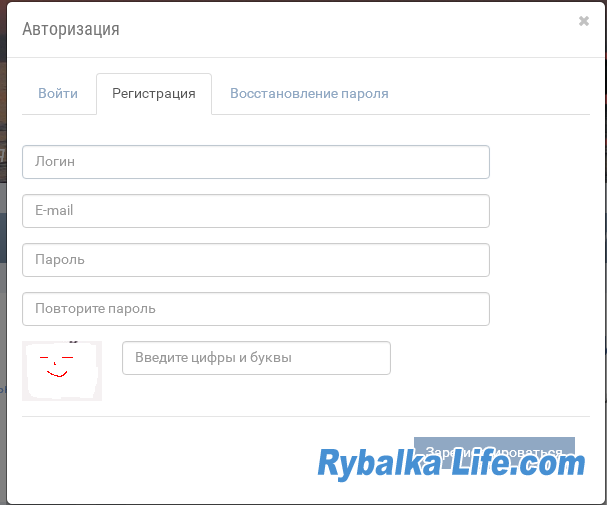
После регистрации Вам предоставляется свой кабинет, войдя в который (через верхнее меню),
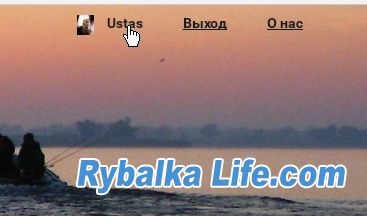
Вы увидите панель – «Добавить материал"
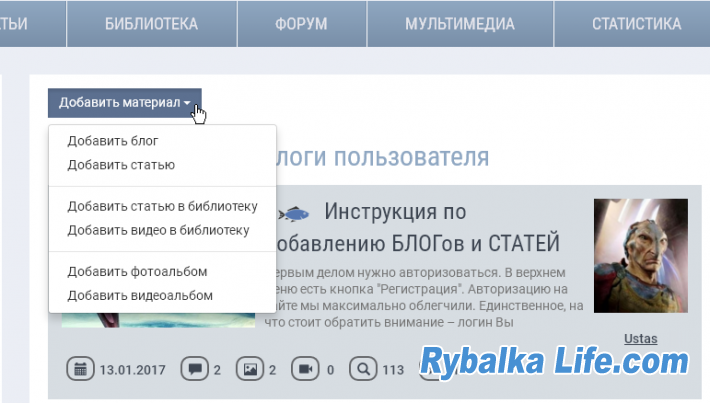
Выбираем нужную кнопку и попадаем в редактор.
Для максимального удобства кнопки "Добавить" продублированы на всех страницах, т.е. в редактор можно попасть прямо со страницы, не заходя в личный кабинет.
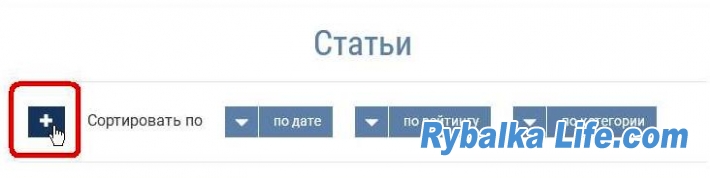
На текстовых страницах - статьи и блоги
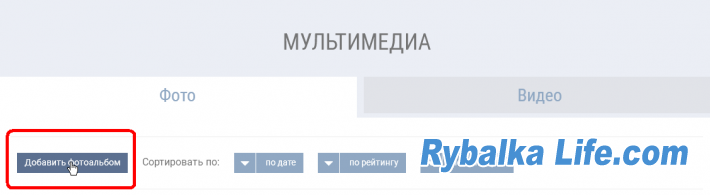
На мультимедийных страницах - фото и видео.
В редакторе первым делом "присваиваем" блогу или статье название, выбираем раздел (категорию), по желанию указываем имя фамилию автора. В статьях имя и фамилию автора указывать обязательно.
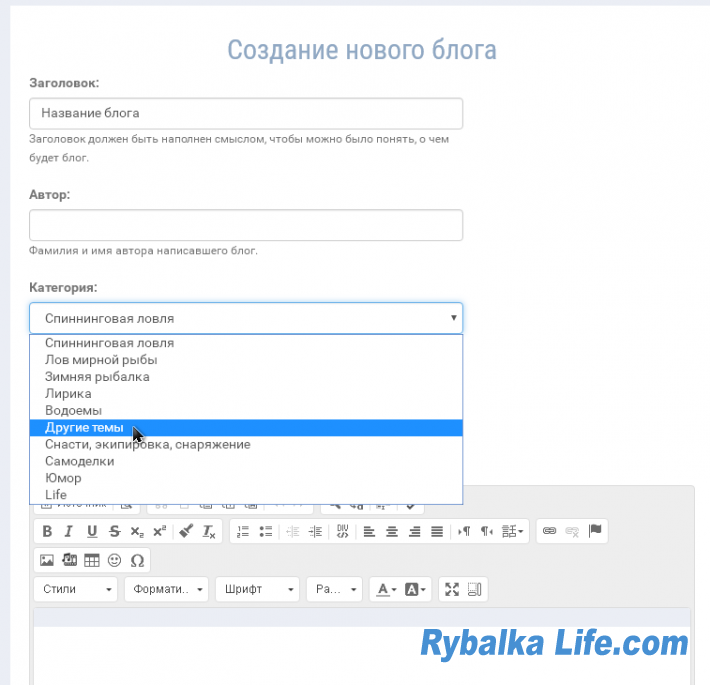
Категорий пока что мало, по мере наполнения сайта, мы их будем расширять. Поэтому, если Вы не нашли нужной, то добавляйте в «Другие темы». Со временем блоги (статьи) будут перетягиваться в более тематические разделы без потери рейтинга и комментариев. Далее выбираем титульную фотографию.
Титульная фотография – это «визитка» Вашего блога! Сразу же после добавления, Ваш блог автоматически попадает на главную страничку нашего сайта, и первое, на что будут обращать внимание – это заголовок и титульное фото. Поэтому я бы порекомендовал в качестве титульной фотографии выбрать наиболее превлекательную из тематического фоторяда. Загружать титульное фото нужно с Вашего компьютера, а не с интернета.
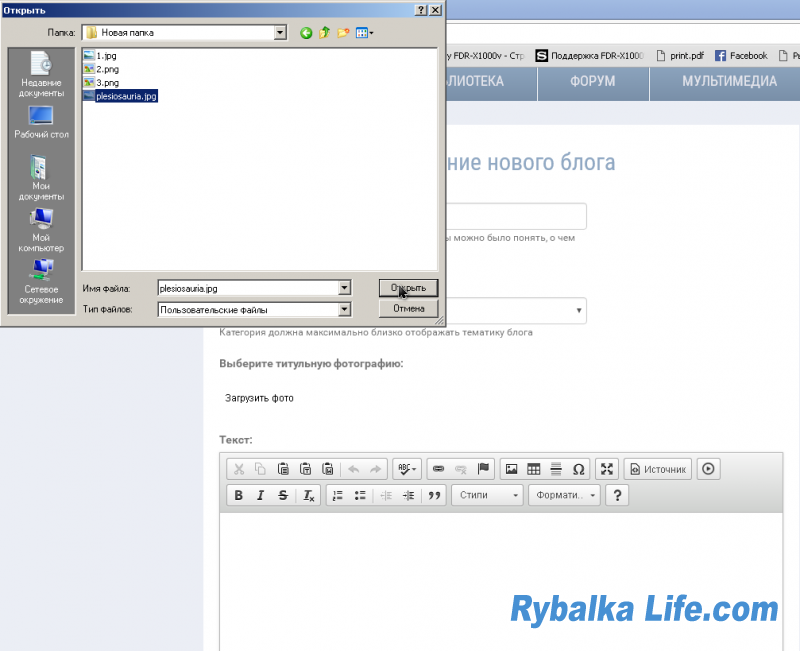
После добавления титульной фотографии, справа вверху всплывет уведомление, что фото добавлено.
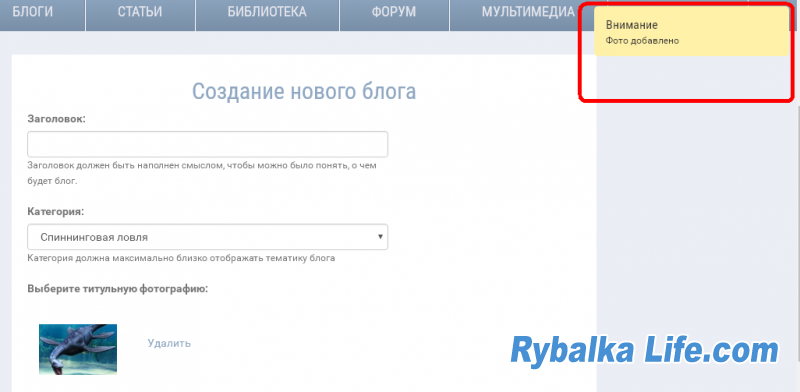
Далее добавляем текст. Я бы порекомендовал сначала создать документ в Word-e, разместить в нем название или номера Ваших фото, которые вы планируете добавить в блог. Потом копируете текст, и с помощью функционала «вставить», добавляете в редактор.
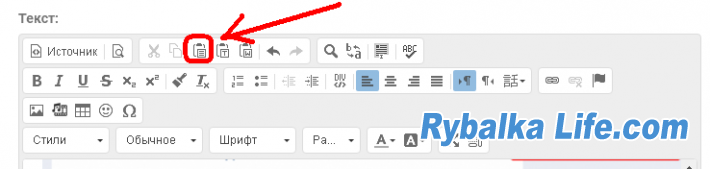
После того, как текст загружен в редактор, вместо номеров фото (их удаляем), добавляем непостредственно фотографии.
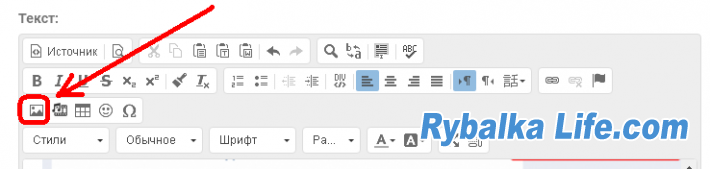
После нажатия на кнопку, появиться окно
"Свойства изображения".
Выбираем нужное фото на Вашем компьютере, и в указанной последовательности добавляем фото в текст.

После того, как фото появится в окне "Предпросмотра", нажимаем "Ок" - и Ваше фото успешно загружено!
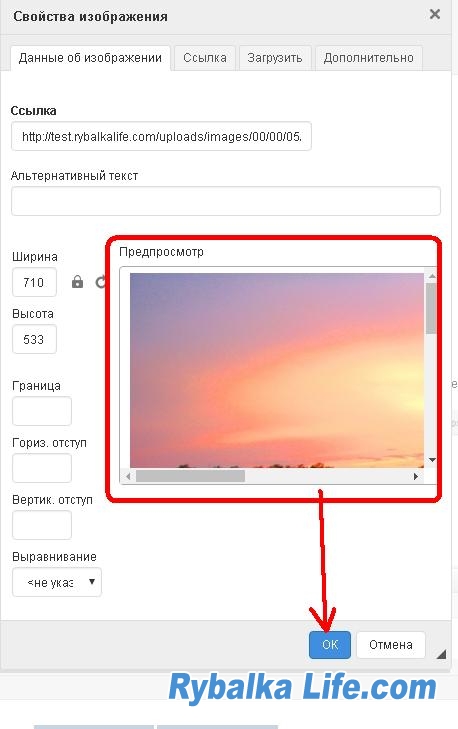
И не забываем между фотографиями и текстом делать пробелы. Так блог воспринимается более гармонично.
Для загрузки видео в редакторе есть специальная кнопка:
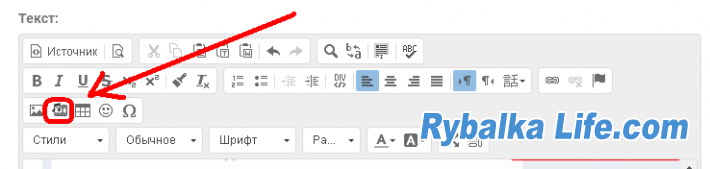
Вставляем адрес видео в окно URL, выравниваем по центру (не обязательно), и нажимаем ОК. Все, видео добавлено.
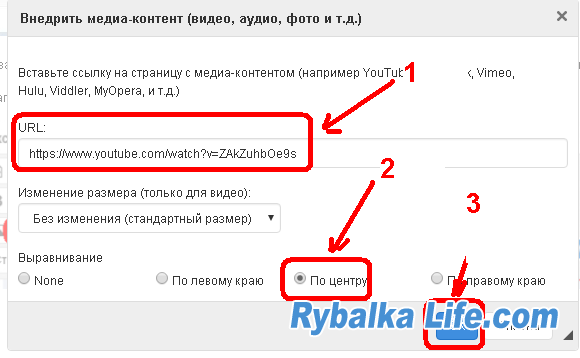
В принципе на сайте предусмотрен и более быстрый способ добавления материала - прямым копированием. Если вы уже где-то разместили свой блог (отчет), но на наш сайт его можно перенести прямым копированием. Все, что бы максимально сэкономит Ваше время. Единственное, что от Вас потребуется, это указать название, выбрать категорию и загрузить титульную фотографию (обложку Вашего блога). При таком способе загрузки фото не маркируются нашим логотипом, но зато сокращает время загрузки буквально до пол минуты.
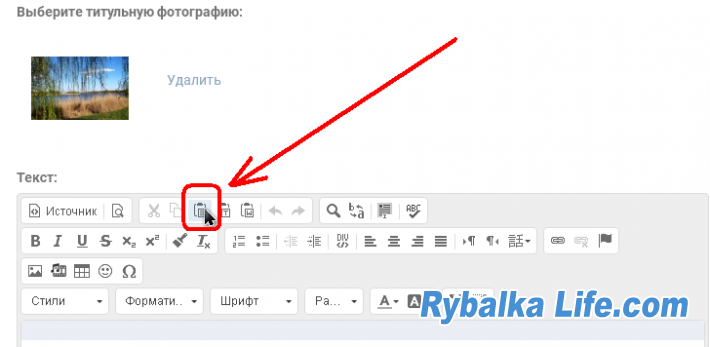
В случае ошибки, у пользователя сохраняется возможность отредактировать уже загруженный блог. Добро пожаловать на Rybalka Life!




2 комментария